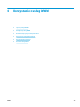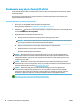User's Guide
Kopiowanie
Menu Kopia na wyświetlaczu drukarki umożliwia łatwe wykonanie kopii czarno-białej lub kolorowej oraz
wybranie liczby kopii.
Wykonywanie kopii czarno-białej lub kolorowej
1. Załaduj papier do zasobnika wejściowego.
2
. Załaduj oryginał stroną zadrukowaną do góry do podajnika dokumentów lub stroną zadrukowaną w dół
w prawym przednim rogu szyby skanera.
Więcej informacji o ładowaniu oryginału znajduje się w rozdziale Ładowanie oryginału na stronie 11.
3. Na ekranie początkowym dotknij Kopiowanie .
4. Określ liczbę kopii i ustawienia.
● Przesuń do odpowiedniej liczby kopii lub wprowadź liczbę kopii za pomocą klawiatury ( ).
● Dotknij ikony , aby dostosować zadanie kopiowania.
5. Dotknij opcji Start Mono lub Kopiuj kolor, aby rozpocząć zadanie kopiowania.
Ustawienia kopiowania
Zadania kopiowania można dostosowywać za pomocą poniższych ustawień w menu Kopiuj.
● Podajnik i papier: Upewnij się, że do podajnika wejściowego załadowano papier. Wybór zwykłego
papieru spowoduje drukowanie w normalnej jakości wydruku dla zwykłego papieru. Wybór papieru
fotogracznego spowoduje drukowanie w najwyższej jakości wydruku dla papieru fotogracznego.
● Zmień rozmiar: Umożliwia sterowanie rozmiarem kopiowanego obrazu lub dokumentu.
– Rzeczywisty: Tworzona kopia ma ten sam rozmiar co oryginał, ale możliwe jest przycięcie
marginesów kopiowanego obrazu.
– Dopasuj do strony: Wykonana kopia znajduje się na środku strony, z białymi marginesami dokoła.
Dopasowany obraz jest powiększony lub zmniejszony tak, aby wypełnił wybrany rozmiar papieru.
UWAGA: Aby działanie funkcji Dopasuj do strony było poprawne, szyba skanera musi być czysta.
– Niestandardowy: Pozwala na zwiększenie rozmiaru obrazu przez wybranie wartości powyżej
100% lub jego zmniejszenie przez wybranie wartości poniżej 100%.
44 Rozdział 5 Kopiowanie i skanowanie PLWW